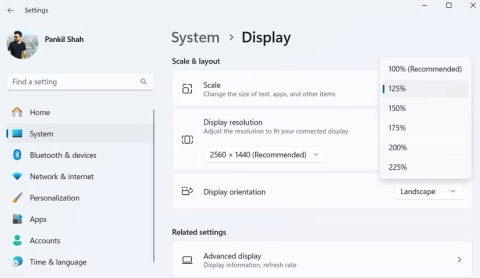Questo punteggio nascosto ti dice quanto bene funziona il tuo computer Windows

Se ti stai chiedendo come stanno andando le prestazioni del tuo PC Windows, esegui Windows Experience Index (WEI).
Quando si acquista un nuovo computer, è molto importante scegliere il sistema operativo giusto, perché da esso dipende in larga misura cosa si può o non si può fare sulla macchina. Queste sono le cose che i computer Windows possono fare e che i Mac non possono fare, e fanno la differenza.
1. Esperienza di gioco ideale

Se si considerano le differenze tra computer Mac e Windows, la prima cosa che salta all'occhio è il gaming. C'è una buona ragione per cui Windows 11 è il sistema operativo più popolare su Steam.
Ciò non significa che i Mac non possano riprodurre videogiochi, ma l'elevato numero di giochi disponibili su Windows fa sì che non dovrai mai preoccuparti della compatibilità, almeno per quanto riguarda il software. Ciò si estende anche ai programmi e alle utilità correlati ai giochi che migliorano l'esperienza complessiva.
Quasi tutti i giochi non esclusivi per console supportano Windows, quindi anche se intendi giocare occasionalmente, Windows dovrebbe comunque essere la scelta predefinita, a meno che tu non sia molto specifico sui giochi a cui giochi e che questi supportino macOS.
Anche se su Mac è possibile giocare ad alcuni titoli casual o indie, i giochi più impegnativi si svolgeranno sempre su Windows. Che si tratti di giochi FPS, giochi AAA, giochi sportivi, simulazioni di corse o giochi VR, Windows è la scelta ideale per il gaming.
2. Molte più opzioni di personalizzazione
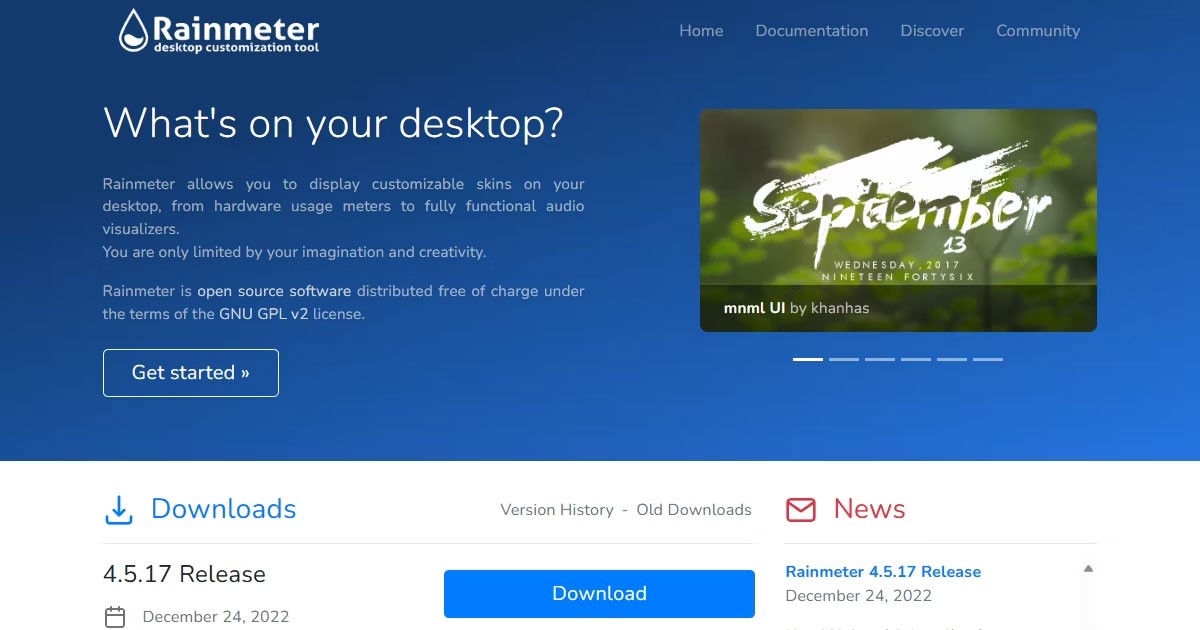
Windows offre opzioni di personalizzazione molto migliori rispetto a macOS. Oltre a cambiare lo sfondo del desktop e la schermata di blocco, Windows consente di modificare qualsiasi cosa, dal cursore al suono emesso dal computer quando viene attivato un evento.
Puoi anche impostare il colore di accento e configurare il comportamento della barra delle applicazioni in base alle tue preferenze. Sebbene Windows 11 abbia ridotto un po' il controllo rispetto a Windows 10, soprattutto per quanto riguarda la barra delle applicazioni, resta comunque di gran lunga superiore a macOS se si desidera aggiungere un tocco personale al computer.
Windows supporta anche numerosi programmi di terze parti, come Rainmeter e XWidget, se desideri aggiungere un tocco ancora più esclusivo al tuo desktop. Possono aggiungere piccoli widget e strumenti utili al tuo desktop per darti un maggiore controllo sull'aspetto del tuo PC e sul modo in cui interagisce con te.
3. Miglior supporto software di terze parti
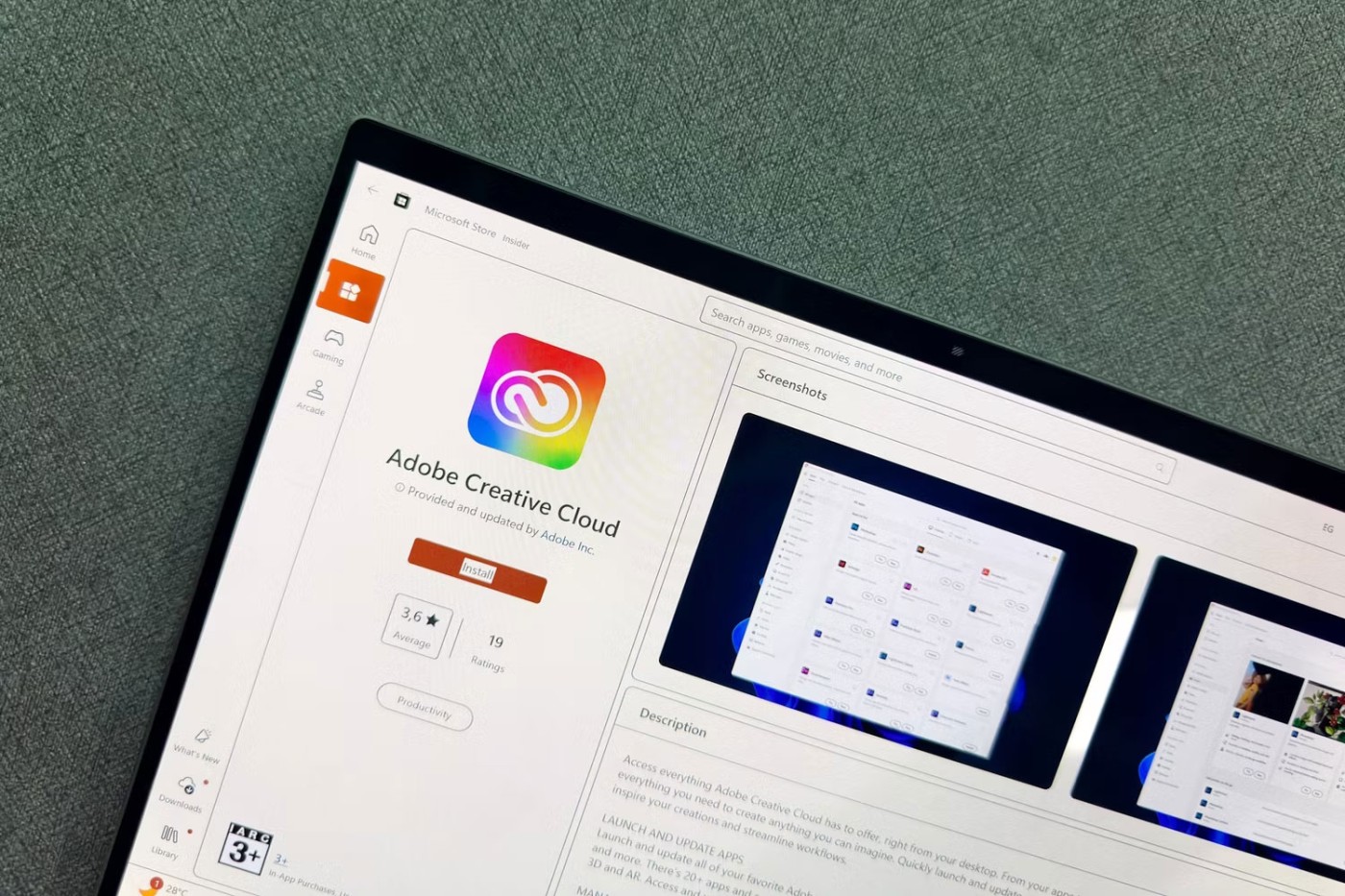
Parlando di programmi di terze parti, è quasi certo che con Windows otterrai un supporto software di terze parti migliore. Poiché è il sistema operativo più diffuso al mondo, la maggior parte degli sviluppatori che creano applicazioni desktop per PC le trasferiscono su Windows.
Di nuovo, questo non significa che macOS non disponga di software proprietario, ma è probabile che Windows abbia un'alternativa già pronta. La maggior parte degli sviluppatori più importanti offre sia la versione Windows sia quella macOS del proprio software, ma Windows ha un vantaggio. Ciò include tutto, dagli strumenti di personalizzazione del desktop come Rainmeter agli strumenti diagnostici come HWiNFO.
Se lavori in un ambiente in cui devi utilizzare molti programmi diversi, Windows è la scelta migliore. Esistono anche delle alternative per macOS, ma saranno più difficili da trovare.
4. Aggiornabilità hardware

In genere, i Mac hanno una scarsa possibilità di aggiornamento. Su Windows, invece, sia che si abbia un computer desktop o un portatile, l'aggiornamento è spesso semplice quanto la sostituzione di singoli componenti.
Questa differenza è più evidente quando si tratta di computer portatili. Quando acquisti un MacBook, la configurazione è fissata con l'hardware che scegli al momento dell'acquisto. Non sono disponibili opzioni di aggiornamento successive che consentano di modificare o riparare elementi come la memoria, le schede di rete, ecc.
Sui portatili Windows è possibile almeno aggiornare la memoria. Nei portatili Windows sottili e leggeri, la RAM viene spesso saldata alla scheda madre per ottenere un design più compatto o prestazioni migliori, ma questo è tutto.
5. Migliore gestione dei file
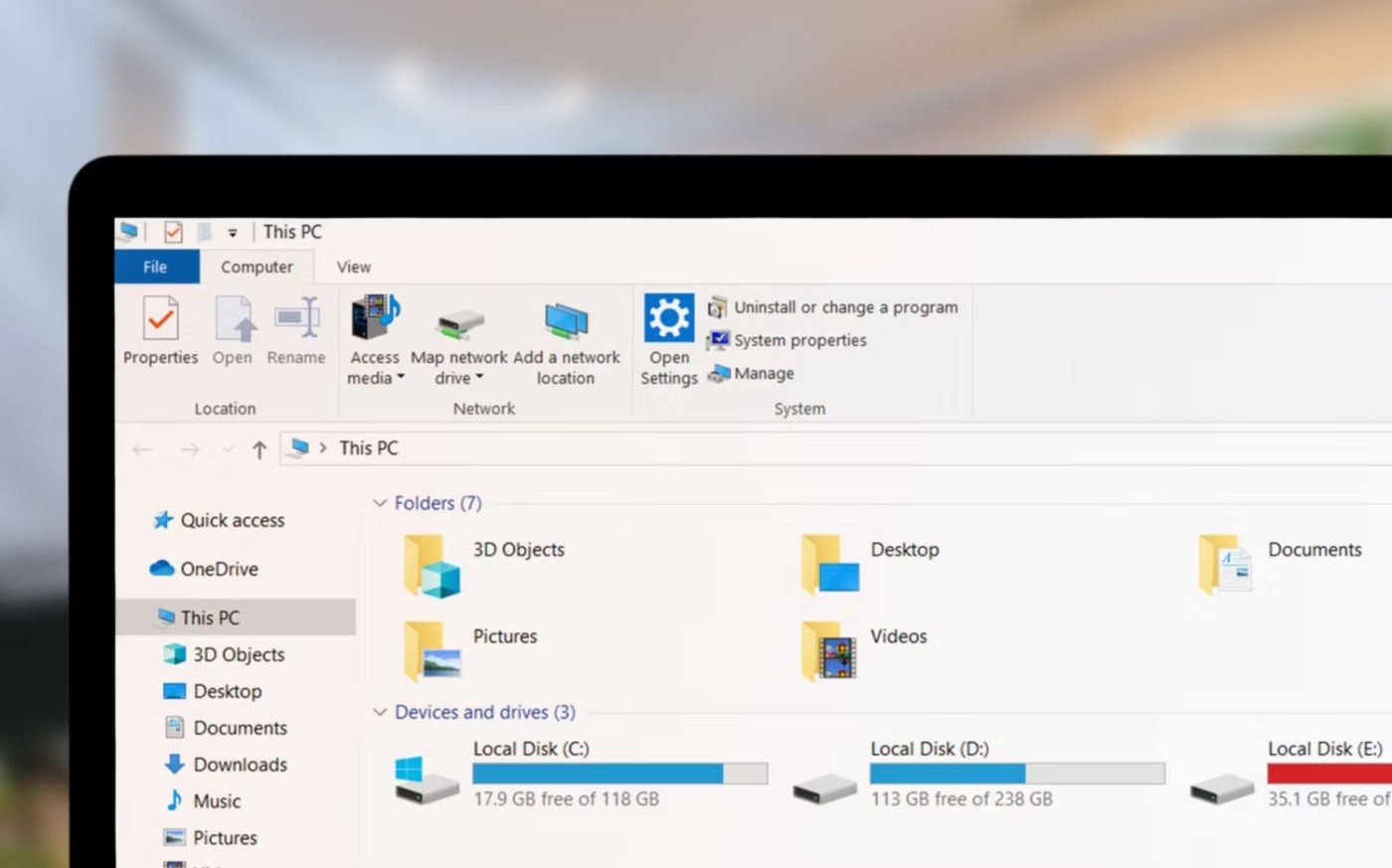
Finder ed Esplora file sono i gestori file predefiniti su macOS e Windows. Sebbene entrambe aiutino gli utenti a svolgere bene le comuni attività di gestione dei file, l'opzione Microsoft offre di meglio.
Il Finder ha un design più minimalista rispetto a Esplora file, ma questo non è necessariamente un aspetto positivo. Esplora file è molto più semplice da usare, il menu contestuale offre maggiore controllo e non devi fare clic tre volte per vedere quanto spazio di archiviazione è disponibile sul tuo computer.
Se desideri approfondire l'argomento, Quantrimang.com ha già confrontato Finder ed Esplora file . In generale, se sei alle prime armi con i computer o non hai mai posseduto un Mac, è più facile gestire i tuoi file in Windows. Se sei un utente avanzato e desideri avere un maggiore controllo sui tuoi file senza dover ricorrere all'interprete della riga di comando, File Explorer non ti deluderà.
Di nuovo, questo non significa che il Finder non sia valido, anzi, in alcune cose fa sicuramente meglio di Esplora file. Tuttavia, quando si tratta della gestione di base dei file, File Explorer è molto facile da usare.
6. Migliore compatibilità con i dischi rigidi esterni

Potrebbe esserci qualche differenza finora, ma Windows ha una migliore compatibilità con i dischi rigidi esterni rispetto a macOS. Se si collega una chiavetta USB esterna, una scheda di memoria o qualsiasi altro dispositivo di archiviazione, il problema viene sempre segnalato, a volte anche se il dispositivo è rotto.
Secondo la mia esperienza, macOS è piuttosto esigente riguardo a ciò che rileva. Non crea problemi al punto da non poter utilizzare dischi rigidi esterni con il Mac, ma per qualcuno che crea spesso unità di avvio monouso (e utilizza economiche chiavette USB per farlo), avrai difficoltà a far sì che macOS le rilevi o le utilizzi in modo coerente.
Ciò accade principalmente perché Windows e macOS utilizzano file system diversi e la maggior parte dei dischi rigidi esterni sono progettati per funzionare immediatamente con i computer Windows. Windows utilizza NTFS (New Technology File System) e macOS utilizza HFS+ o APFS (Apple File System); Come puoi immaginare, non comunicano bene tra loro.
Ciò non significa che non puoi utilizzare alcun disco rigido esterno con il tuo Mac, ma è necessario eseguire un passaggio aggiuntivo: formattare l'unità nel file system appropriato.
7. Riparazioni e manutenzione più economiche

Riparare e manutenere i computer Windows è molto più economico che farlo sui Mac. I computer Windows sono solitamente costituiti da una combinazione di componenti diversi, il che significa che è possibile sostituirli facilmente quando si guastano o si guastano. Tutto quello che devi fare è assicurarti che il nuovo componente sia compatibile con la tua scheda madre.
I Mac, d'altro canto, sono progettati per essere più integrati, il che significa che se si verifica un problema, è probabile che si debba portare il dispositivo in riparazione presso Apple e il conto sarà salato. Anche eseguire operazioni di manutenzione di base come la pulizia di ventole e prese d'aria può rivelarsi una seccatura.
Sia Windows che macOS hanno i loro pro e contro; Potresti preferire l'uno o l'altro a seconda di cosa ti aspetti dal tuo computer. Ciò non significa che un sistema operativo sia inferiore all'altro. Si tratta semplicemente di due software molto diversi, che piacciono a persone diverse e fanno cose che l'altro non fa.
Se ti stai chiedendo come stanno andando le prestazioni del tuo PC Windows, esegui Windows Experience Index (WEI).
Considerata la quantità di lavoro che i computer Windows devono gestire, necessitano di manutenzione per funzionare senza problemi. Senza una manutenzione regolare, le prestazioni possono risentirne, la sicurezza può essere a rischio e i problemi hardware possono passare inosservati.
Nel corso del tempo, molte persone hanno scoperto modi per ottimizzare i propri computer Windows per renderli più comodi da usare per lunghi periodi di tempo.
Cos'è una VPN, quali sono i suoi vantaggi e svantaggi? Discutiamo con WebTech360 la definizione di VPN e come applicare questo modello e sistema al lavoro.
Windows Security non si limita a proteggere dai virus di base. Protegge dal phishing, blocca i ransomware e impedisce l'esecuzione di app dannose. Tuttavia, queste funzionalità non sono facili da individuare: sono nascoste dietro livelli di menu.
Una volta che avrai imparato e provato personalmente, scoprirai che la crittografia è incredibilmente facile da usare e incredibilmente pratica nella vita di tutti i giorni.
Nel seguente articolo, illustreremo le operazioni di base per recuperare i dati cancellati in Windows 7 con lo strumento di supporto Recuva Portable. Con Recuva Portable, puoi archiviarli su qualsiasi chiavetta USB e utilizzarli quando necessario. Lo strumento è compatto, semplice e facile da usare, con alcune delle seguenti funzionalità:
CCleaner esegue la scansione dei file duplicati in pochi minuti, lasciandoti poi decidere quali eliminare in sicurezza.
Spostare la cartella Download dall'unità C a un'altra unità su Windows 11 ti aiuterà a ridurre la capacità dell'unità C e a far funzionare il tuo computer in modo più fluido.
Si tratta di un modo per rafforzare e ottimizzare il sistema in modo che gli aggiornamenti vengano eseguiti secondo i tuoi tempi, non secondo quelli di Microsoft.
Esplora file di Windows offre numerose opzioni per modificare la visualizzazione dei file. Quello che potresti non sapere è che un'opzione importante è disabilitata per impostazione predefinita, sebbene sia fondamentale per la sicurezza del tuo sistema.
Con gli strumenti giusti, puoi eseguire la scansione del tuo sistema e rimuovere spyware, adware e altri programmi dannosi che potrebbero annidarsi nel tuo sistema.
Di seguito è riportato un elenco di software consigliati per l'installazione di un nuovo computer, in modo da poter scegliere le applicazioni più necessarie e migliori sul tuo computer!
Avere un intero sistema operativo su una chiavetta USB può essere molto utile, soprattutto se non si dispone di un portatile. Ma non pensare che questa funzionalità sia limitata alle distribuzioni Linux: è il momento di provare a clonare l'installazione di Windows.
Disattivando alcuni di questi servizi puoi risparmiare una notevole quantità di batteria senza compromettere il tuo utilizzo quotidiano.
Ctrl + Z è una combinazione di tasti estremamente comune su Windows. Ctrl + Z consente sostanzialmente di annullare le azioni in tutte le aree di Windows.
Gli URL abbreviati sono utili per ripulire i link lunghi, ma nascondono anche la destinazione reale. Se si vogliono evitare malware o phishing, cliccare su quel link alla cieca non è una scelta saggia.
Dopo una lunga attesa, è stato ufficialmente rilasciato il primo importante aggiornamento di Windows 11.